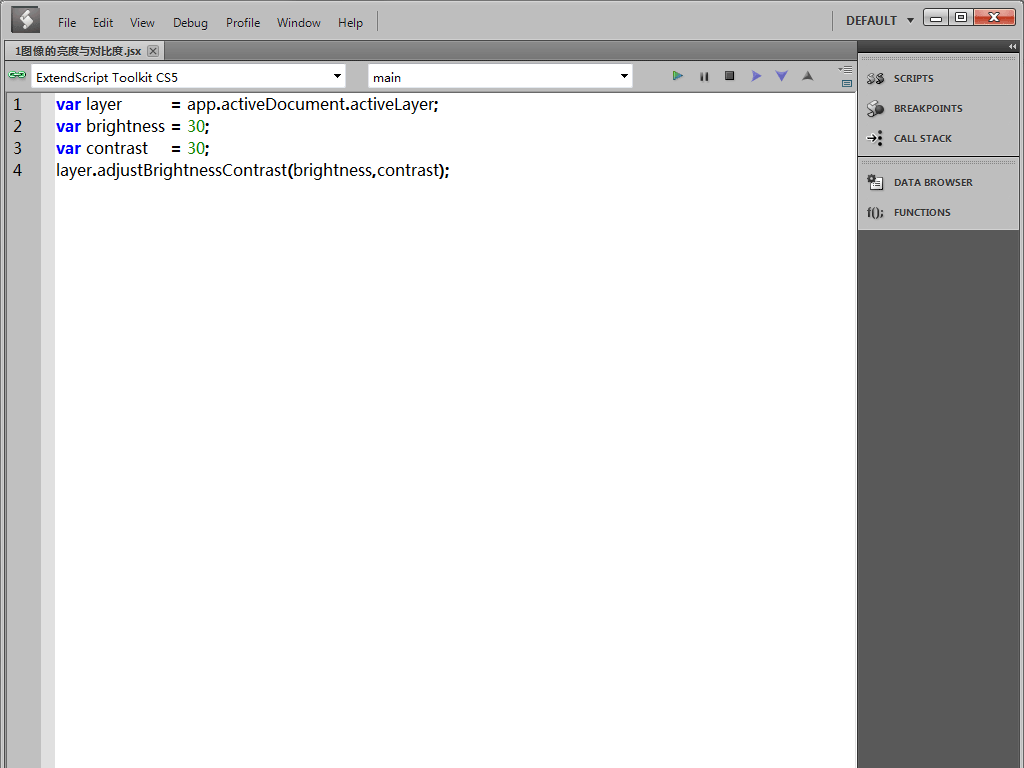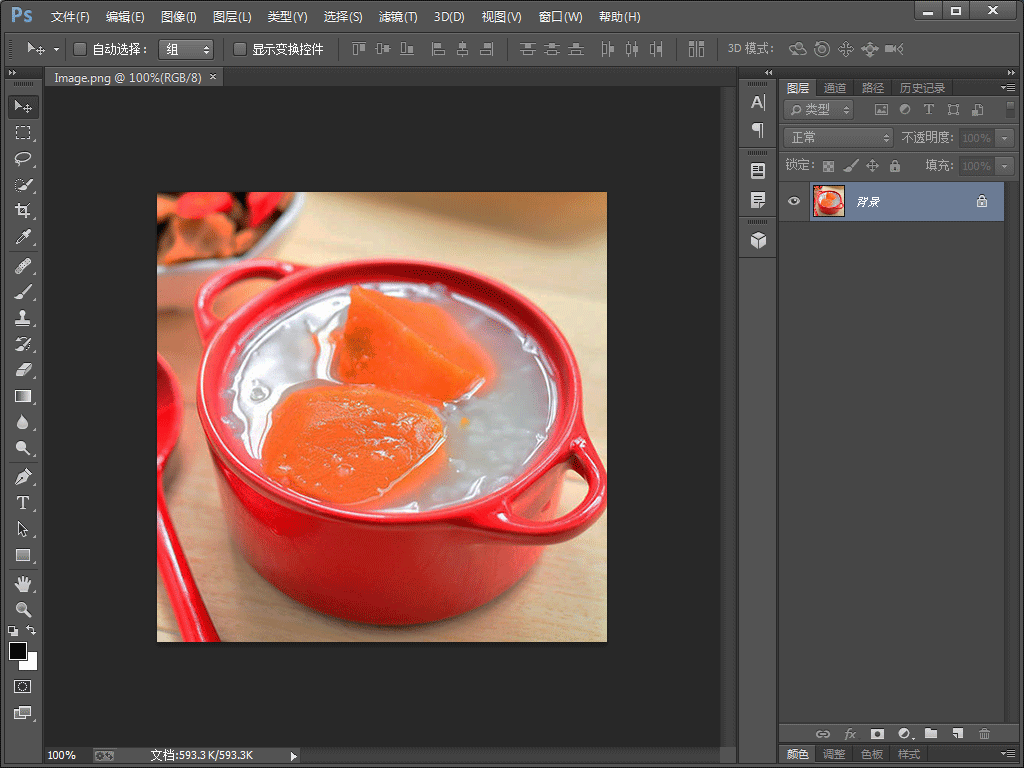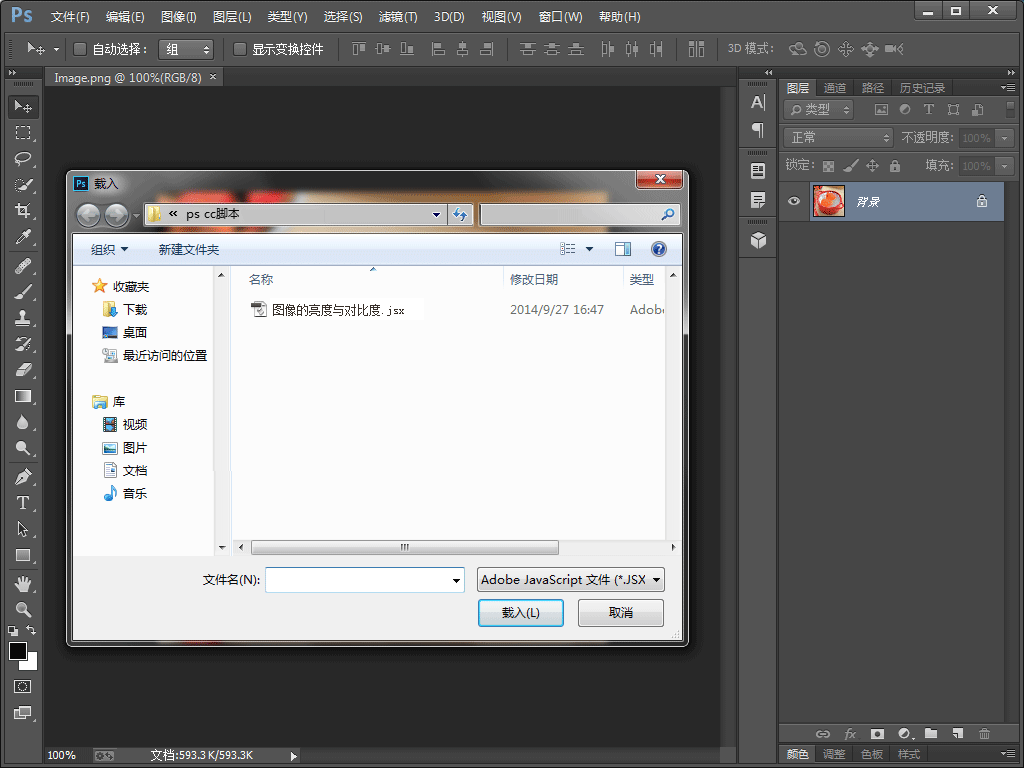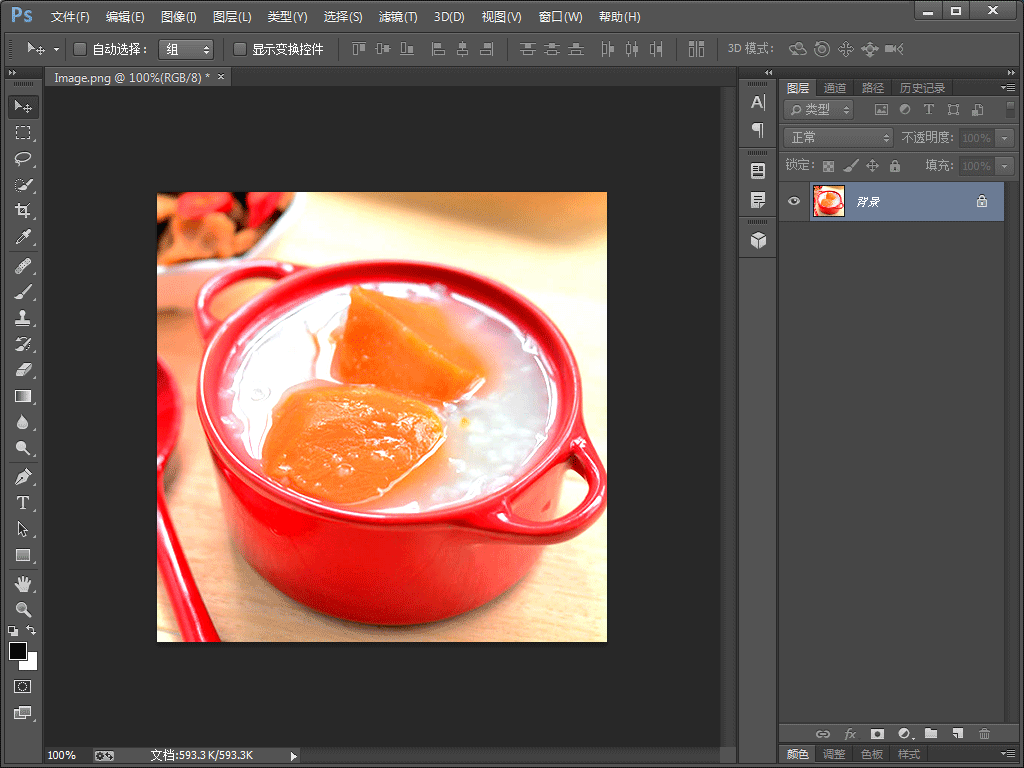源自:http://coolketang.com/tutorials/menu3lesson1.php
本节将演示如何使用脚本,调整图像的亮度和对比度。首先创建一个空白的脚本文档,并保存在硬盘上某个位置。
首先创建一个空白的脚本文档,并保存在硬盘上某个位置。
接着输入脚本代码:
//定义一个变量[layer],用来表示Photoshop当前文档的当前图层。 var layer = app.activeDocument.activeLayer; //定义一个变量[brightness],用来表示修改的亮度值。 var brightness = 30; //定义一个变量[contrast],用来表示修改的对比度值。 var contrast = 30; //调用[layer]对象的[adjustBrightnessContrast]方法,并传入前面设置好的参数,来调整图像的亮度和对比度。 layer.adjustBrightnessContrast(brightness,contrast);
我们的脚本已经编写完成,把它保存下来。
然后切换到Photoshop。
当前的图片比较黯淡,需要调整下亮度和对比度。
依次点击[文件] > [脚本] > [浏览],打开刚刚保存的脚本文件。
在弹出的[载入]窗口中,直接双击脚本名称,Photoshop将直接调用并执行该脚本。
下图为执行完脚本后的图像。